Excel中IF函数是根据指定的条件来判断其
Excel中IF函数是根据指定的条件来判断其

Excel中IF函数是根据指定的条件来判断其“真”(TRUE)、“假”(FALSE),从而返回相应的内容。
我们下面给出一个实例——“快速判断给定值是否在指定区间”来讲解IF函数的用法。
在本例数据表的B列(上限)与C列(下限)中显示了一个数据区间。
通过IF函数可以判断D列的值是否在B列与C列的数据之间。
具体如下图:选中E2单元格,在编辑栏输入公式:=IF(D2<B2,IF(D2>C2,"在","不在"),"不在")按下回车键,即可判断D2单元格的值是否在C2与B2之间,并返回相应值。
选中E2单元格,双击右下角的自动填充柄,即可实现下面单元格的自动填充。
附:Excel if函数用法1.IF函数的语法结构IF函数的语法结构:IF(条件,结果1,结果2)。
2.IF函数的功能对满足条件的数据进行处理,条件满足则输出结果1,不满足则输出结果2。
可以省略结果1或结果2,但不能同时省略。
3.条件表达式把两个表达式用关系运算符(主要有=,<>,>,<,>=,<=等6个关系运算符)连接起来就构成条件表达式。
4.IF函数嵌套的执行过程如果按等级来判断某个变量,IF函数的格式如下:IF(E2>=85,"优",IF(E2>=75,"良",IF(E2>=60,"及格","不及格")))函数从左向右执行。
首先计算E2>=85,如果该表达式成立,则显示“优”,如果不成立就继续计算E2>=75,如果该表达式成立,则显示“良”,否则继续计算E2>=60,如果该表达式成立,则显示“及格”,否则显示“不及格”。
Excel的IF函数条件判断与结果返回

Excel的IF函数条件判断与结果返回Excel的IF函数是一种非常常用的函数,它可以根据指定的条件判断来返回相应的结果。
本文将详细介绍IF函数的使用方法,并结合实例进行说明。
一、IF函数的基本语法和参数IF函数的基本语法如下:=IF(逻辑表达式, 结果1, 结果2)其中,逻辑表达式用于判断条件是否成立,结果1是当条件成立时返回的值,结果2是当条件不成立时返回的值。
二、IF函数的常见用法1. 单个条件判断当我们只需对一个条件进行判断时,可以使用IF函数。
例如,我们想判断一个学生成绩是否及格,及格分数为60分,不及格的话返回“不及格”,及格的话返回“及格”。
我们可以使用以下公式:=IF(A1>=60, "及格", "不及格")2. 多个条件判断如果我们需要对多个条件进行判断,可以使用嵌套的IF函数。
例如,我们想将学生成绩分为三个等级:优秀(大于等于90分)、良好(大于等于80分并小于90分)和及格(小于80分)。
我们可以使用以下公式:=IF(A1>=90, "优秀", IF(A1>=80, "良好", "及格"))3. 逻辑运算符的使用在逻辑表达式中,我们可以使用多种逻辑运算符来组合条件。
常用的逻辑运算符有:- 等于(=):判断两个值是否相等;- 不等于(<>):判断两个值是否不相等;- 大于(>):判断一个值是否大于另一个值;- 小于(<):判断一个值是否小于另一个值;- 大于等于(>=):判断一个值是否大于或等于另一个值;- 小于等于(<=):判断一个值是否小于或等于另一个值。
通过合理运用逻辑运算符,我们可以根据不同的条件进行更加复杂的判断。
三、IF函数的注意事项在使用IF函数时,需要注意以下几点:1. 逻辑表达式中的单元格引用需要使用绝对引用或相对引用,以便在拖动或复制公式时能正确相对引用其他单元格。
if公式的用法,自动填写文字

一、 if公式的概述if公式是Excel中一种常用的逻辑函数,它根据指定条件的成立与否返回不同的结果。
if函数的语法为:=IF(条件, 值为True时的结果, 值为False时的结果)。
该函数通常用于对数据进行分类、筛选或计算,为数据处理提供了便利。
二、 if函数的基本用法在Excel中,if函数的基本用法是根据指定条件判断,返回不同的值。
可以使用if函数判断某个数值是否大于某个阈值,若是则返回“合格”,否则返回“不合格”。
具体的函数语法为:=IF(A1>60, "合格", "不合格")。
在这个例子中,if函数判断A1单元格中的数值是否大于60,若是则返回“合格”,否则返回“不合格”。
三、 if函数的嵌套运用除了基本的if函数用法,if函数还可以进行嵌套运用,实现更复杂的逻辑判断。
可以通过嵌套if函数实现多条件判断。
具体的函数语法为:=IF(A1>90, "优秀", IF(A1>80, "良好", IF(A1>60, "合格", "不合格")))。
在这个例子中,if函数首先判断A1单元格中的数值是否大于90,若是则返回“优秀”,否则再判断是否大于80,依次类推,直到返回相应的等级。
四、 if函数在数据处理中的应用if函数在数据处理中具有广泛的应用。
在统计分析中,可以利用if函数对数据进行分组或分类,便于后续的数据分析和可视化呈现。
在建立数据模型或编写复杂的公式时,if函数也能够发挥重要作用,帮助实现复杂的逻辑判断和结果计算。
五、 if函数的注意事项在使用if函数时,需要注意一些常见的问题。
if函数的嵌套层次不宜过多,以免影响公式的可读性和维护性。
需要注意条件的设置和结果的输出,确保逻辑判断和结果返回的准确性。
在大数据量的处理中,if 函数的效率可能会受到影响,需要结合实际情况进行优化。
Excel_if函数用法及实例
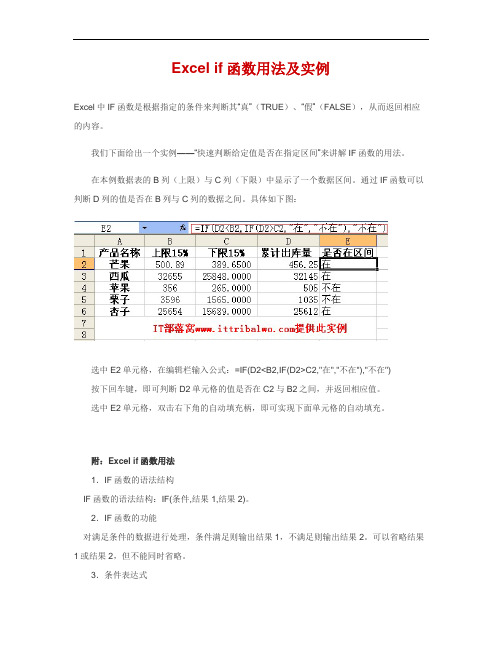
Excel if函数用法及实例Excel中IF函数是根据指定的条件来判断其“真”(TRUE)、“假”(FALSE),从而返回相应的内容。
我们下面给出一个实例——“快速判断给定值是否在指定区间”来讲解IF函数的用法。
在本例数据表的B列(上限)与C列(下限)中显示了一个数据区间。
通过IF函数可以判断D列的值是否在B列与C列的数据之间。
具体如下图:选中E2单元格,在编辑栏输入公式:=IF(D2<B2,IF(D2>C2,"在","不在"),"不在")按下回车键,即可判断D2单元格的值是否在C2与B2之间,并返回相应值。
选中E2单元格,双击右下角的自动填充柄,即可实现下面单元格的自动填充。
附:Excel if函数用法1.IF函数的语法结构IF函数的语法结构:IF(条件,结果1,结果2)。
2.IF函数的功能对满足条件的数据进行处理,条件满足则输出结果1,不满足则输出结果2。
可以省略结果1或结果2,但不能同时省略。
3.条件表达式把两个表达式用关系运算符(主要有=,<>,>,<,>=,<=等6个关系运算符)连接起来就构成条件表达式。
4.IF函数嵌套的执行过程如果按等级来判断某个变量,IF函数的格式如下:IF(E2>=85,"优",IF(E2>=75,"良",IF(E2>=60,"及格","不及格")))函数从左向右执行。
首先计算E2>=85,如果该表达式成立,则显示“优”,如果不成立就继续计算E2>=75,如果该表达式成立,则显示“良”,否则继续计算E2>=60,如果该表达式成立,则显示“及格”,否则显示“不及格”。
下面表格中统计了两个卖场的销售金额。
本文利用excel中ABS函数来比较两个卖场的销售金额,并相应的加上“多”或“少”字样。
excel中的条件运算

Excel中的条件运算:IF函数、SUMIFS函数及其应用
在Excel中,条件运算是一种常见的运算方式,可以通过IF函数、SUMIFS 函数等来实现。
以下是对条件运算的简单介绍:
1.IF函数:IF函数用于根据指定的条件进行判断,如果条件为真,则返回指
定的值,否则返回另一个值。
例如,如果A1单元格的值大于10,则返回“大于”,否则返回“小于等于”。
可以使用IF函数进行多级条件判断,但需要嵌套使用。
2.SUMIFS函数:SUMIFS函数用于根据多个条件对数值进行求和。
例如,如
果要对A1:A10范围内的所有大于10的数值进行求和,可以使用SUMIFS 函数,其中第一个参数为求和区域,第二个参数为第一个条件区域,第三个参数为第一个条件,以此类推。
除了IF函数和SUMIFS函数之外,Excel还提供了其他一些条件运算函数和功能,如COUNTIFS函数、AVERAGEIFS函数等。
这些函数可以在Excel中进行自定义设置和使用,帮助用户更好地处理和分析数据。
如何在Excel中进行条件计算和判断
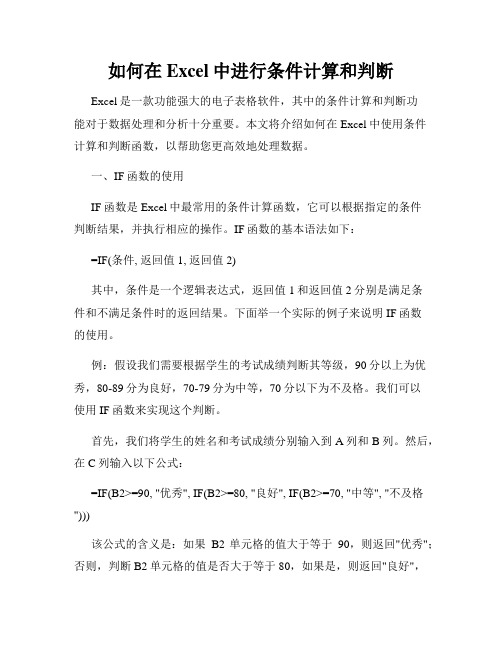
如何在Excel中进行条件计算和判断Excel是一款功能强大的电子表格软件,其中的条件计算和判断功能对于数据处理和分析十分重要。
本文将介绍如何在Excel中使用条件计算和判断函数,以帮助您更高效地处理数据。
一、IF函数的使用IF函数是Excel中最常用的条件计算函数,它可以根据指定的条件判断结果,并执行相应的操作。
IF函数的基本语法如下:=IF(条件, 返回值1, 返回值2)其中,条件是一个逻辑表达式,返回值1和返回值2分别是满足条件和不满足条件时的返回结果。
下面举一个实际的例子来说明IF函数的使用。
例:假设我们需要根据学生的考试成绩判断其等级,90分以上为优秀,80-89分为良好,70-79分为中等,70分以下为不及格。
我们可以使用IF函数来实现这个判断。
首先,我们将学生的姓名和考试成绩分别输入到A列和B列。
然后,在C列输入以下公式:=IF(B2>=90, "优秀", IF(B2>=80, "良好", IF(B2>=70, "中等", "不及格")))该公式的含义是:如果B2单元格的值大于等于90,则返回"优秀";否则,判断B2单元格的值是否大于等于80,如果是,则返回"良好",否则继续判断是否大于等于70,如果是,则返回"中等",否则返回"不及格"。
通过拖动C列的填充手柄,可以将公式应用到其他单元格中,从而实现对所有学生成绩的判断和计算。
在实际使用中,IF函数还可以与其他函数结合使用,以满足更复杂的计算和判断需求。
例如,可以使用IF函数来判断是否满足某个条件,并在满足条件时执行某个数学运算或调用其他函数。
二、使用逻辑运算符进行条件判断除了IF函数之外,Excel还提供了一系列逻辑运算符,可以用于对多个条件进行判断。
1. 等于(=):判断某个数值或文本是否等于另一个数值或文本。
if函数3个条件

if函数3个条件一、if函数的基本概念if函数是Excel中最常用的函数之一,它的作用是根据一个条件来判断是否执行某个操作。
if函数可以根据一个逻辑表达式的真假来决定是否执行某个操作,如果逻辑表达式为真,则执行第一个操作,否则执行第二个操作。
二、if函数的语法结构if函数的语法结构如下:=IF(逻辑表达式, 真值, 假值)其中,逻辑表达式是需要判断的条件,真值是当逻辑表达式为真时要执行的操作,假值是当逻辑表达式为假时要执行的操作。
三、if函数三个条件1. 单一条件单一条件指只有一个逻辑表达式需要判断。
例如,我们需要判断一个数是否大于10,如果大于10,则输出“大于10”,否则输出“小于等于10”。
此时可以使用如下公式:=IF(A1>10,"大于10","小于等于10")其中A1代表需要判断的数。
2. 多重条件多重条件指有多个逻辑表达式需要判断。
例如,我们需要判断一个数是否在20到30之间,如果在这个范围内,则输出“在20到30之间”,否则输出“不在20到30之间”。
此时可以使用如下公式:=IF(AND(A1>=20,A1<=30),"在20到30之间","不在20到30之间")其中AND函数用于判断多个逻辑表达式的真假,只有当所有逻辑表达式都为真时,AND函数才返回真值。
3. 嵌套条件嵌套条件指if函数中嵌套了另一个if函数。
例如,我们需要判断一个数是否大于10,并且是否小于20,如果同时满足这两个条件,则输出“在10到20之间”,否则输出“不在10到20之间”。
此时可以使用如下公式:=IF(A1>10,IF(A1<20,"在10到20之间","不在10到20之间"),"不在10到20之间")其中第一个if函数判断数是否大于10,如果是,则进入第二个if函数继续判断数是否小于20。
如何使用Excel高级函数进行数据的条件逻辑判断和筛选

如何使用Excel高级函数进行数据的条件逻辑判断和筛选使用Excel高级函数进行数据的条件逻辑判断和筛选Excel是一款功能强大的电子表格软件,通过使用Excel的高级函数,可以轻松进行数据的条件逻辑判断和筛选。
本文将介绍如何使用Excel高级函数来实现这些功能。
一、IF函数的条件逻辑判断IF函数是Excel中最常用的函数之一,可以根据指定的条件进行逻辑判断,并返回不同的结果。
IF函数的基本语法如下:IF(条件, 结果为真时的值, 结果为假时的值)例如,我们有一个销售数据表格,其中A列为产品名称,B列为销售数量。
我们想要根据销售数量是否大于100来判断产品销售情况,如果销售数量大于等于100,则标记为“高销售”,否则标记为“低销售”。
在C列的第一行输入以下公式:=IF(B2>=100,"高销售","低销售")然后将公式拖动至下方的单元格中,即可将相应的标记填充至C列中。
二、AND和OR函数的逻辑判断除了使用IF函数进行简单的逻辑判断外,我们还可以使用AND和OR函数进行复杂的条件逻辑判断。
1. AND函数:AND函数用于判断多个条件是否同时成立,只有当所有条件都为真时,才返回结果为真。
例如,我们还是以销售数据表格为例,假设我们不仅要判断销售数量是否大于等于100,还要判断产品是否为某一特定产品(如“产品A”)。
在D列的第一行输入以下公式:=IF(AND(B2>=100, A2="产品A"),"高销售","低销售")然后将公式拖动至下方的单元格中,即可进行多个条件的逻辑判断。
2. OR函数:OR函数用于判断多个条件是否存在至少一个为真的情况,只要有一个条件为真,就返回结果为真。
继续以销售数据表格为例,假设我们想要判断销售数量是否大于等于100,或者产品是否为某一特定产品(如“产品A”)。
- 1、下载文档前请自行甄别文档内容的完整性,平台不提供额外的编辑、内容补充、找答案等附加服务。
- 2、"仅部分预览"的文档,不可在线预览部分如存在完整性等问题,可反馈申请退款(可完整预览的文档不适用该条件!)。
- 3、如文档侵犯您的权益,请联系客服反馈,我们会尽快为您处理(人工客服工作时间:9:00-18:30)。
Excel中IF函数是根据指定的条件来判断其“真”(TRUE)、“假”(FALSE),从而返回相应
的内容。
我们下面给出一个实例——“快速判断给定值是否在指定区间”来讲解IF函数的用法。
在本例数据表的B列(上限)与C列(下限)中显示了一个数据区间。
通过IF函数可以判断D列的值是否在B列与C列的数据之间。
具体如下图:
选中E2单元格,在编辑栏输入公式:=IF(D2<B2,IF(D2>C2,"在","不在"),"不在") 按下回车键,即可判断D2单元格的值是否在C2与B2之间,并返回相应值。
选中E2单元格,双击右下角的自动填充柄,即可实现下面单元格的自动填充。
附:Excel if函数用法
1.IF函数的语法结构
IF函数的语法结构:IF(条件,结果1,结果2)。
2.IF函数的功能
对满足条件的数据进行处理,条件满足则输出结果1,不满足则输出结果2。
可以省略结果1或结果2,但不能同时省略。
3.条件表达式
把两个表达式用关系运算符(主要有=,<>,>,<,>=,<=等6个关系运算符)连接起来就构成条件表达式。
举个简单点的例子:
=IF(A1=100,1,0)
意思是说,当A1=100时,返回1,否则返回0。
4.IF函数嵌套的执行过程
如果按等级来判断某个变量,IF函数的格式如下:
=IF(C1>60,IF(AND(C1>90),"优秀","合格"),"不合格")
上述IF语句的语法解释:如果单元格C1的值大于60,则执行第二个参数,在这里为嵌套函数,继续判断单元格C1的值是否大于90(为了让大家体会一下AND函数的应用,写成
AND(C1>90),实际上可以仅写C1>90),如果满足在单元格C2中显示优秀字样,不满足显示合格字样,如果C1的值以上条件都不满足,则执行第三个参数即在单元格C2中显示不合格字样。
下面是Excelif函数的一些应用实例
判断成绩大于60分时为及格,否则为不及格。
公式如下:
=IF(A1>=60,"及格","不及格")
语句解释:若单元格A1的值大于等于60,则执行第二个参数即在单元格B2中显示及格字样,否则执行第三个参数,即在单元格B2中显示“不合格”字样。
Excel中如果A1=B1=C1,则在D1显示1,若不相等则返回0
在D1中输入如下函数:
=IF(AND(A1=B1,A1=C1),1,0)
Excel函数判断某列的值在不同区间时返回不同的值
例如:当A列中的数值大于0小于等于10时返回1,大于10小于100返回2,大于等于100小于200返回3,否则为空格。
方法:在A1单元格输入如下函数,然后将其复制到其它单元格即可:
=IF(AND(A1>0,A1<=10),1,IF(AND(A1>10,A1<100),2,IF(AND(A1>=100,A1<200),3 ,"")))。
